Heim >Software-Tutorial >Computer Software >So aktivieren Sie das automatische Speichern von Screenshots im Sogou Browser
So aktivieren Sie das automatische Speichern von Screenshots im Sogou Browser
- 王林nach vorne
- 2024-02-06 12:30:311188Durchsuche
PHP Editor Strawberry zeigt Ihnen, wie Sie die automatische Speicherfunktion von Screenshots im Sogou Browser aktivieren. Sogou Browser ist ein leistungsstarker Browser, der viele praktische Funktionen bietet. Mit der Funktion zum automatischen Speichern von Screenshots können Sie beim Surfen im Internet interessante Bilder ganz einfach speichern, um sie in Zukunft einfach anzusehen und zu verwenden. Als Nächstes erfahren Sie, wie Sie diese praktische Funktion aktivieren!
So öffnen Sie:
1. Doppelklicken Sie, um die Software zu öffnen, klicken Sie auf das Symbol mit den drei horizontalen Linien in der oberen rechten Ecke und klicken Sie dann in der Liste unten auf „Optionen“.
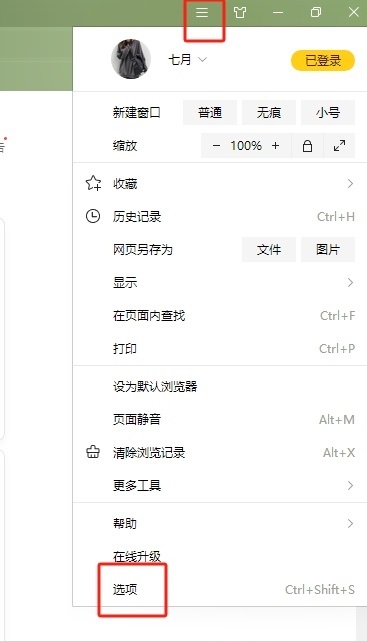
2. Nachdem Sie die neue Benutzeroberfläche aufgerufen haben, klicken Sie in der linken Spalte auf die Option „Allgemeine Einstellungen“.
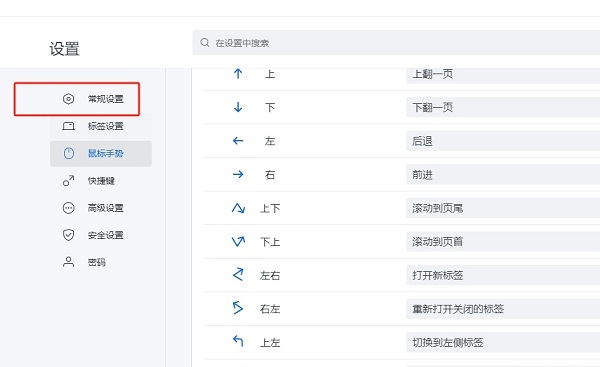
3. Suchen Sie dann rechts nach „Automatische Bildspeicherung aktivieren“ und aktivieren Sie abschließend das kleine Kästchen.
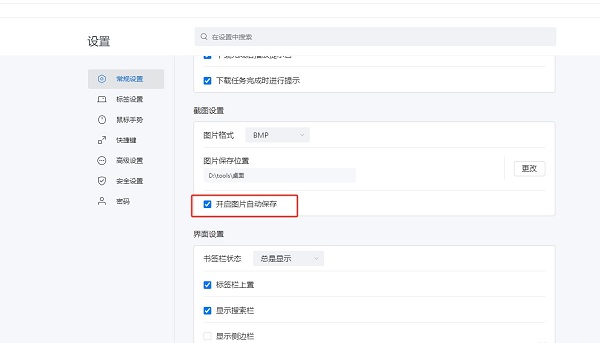
Das obige ist der detaillierte Inhalt vonSo aktivieren Sie das automatische Speichern von Screenshots im Sogou Browser. Für weitere Informationen folgen Sie bitte anderen verwandten Artikeln auf der PHP chinesischen Website!
In Verbindung stehende Artikel
Mehr sehen- Warum kann Sogou Browser nicht erfolgreich deinstalliert werden?
- Eine kurze Beschreibung, wie Sie den Sicherheitsschutz im Sogou Browser deaktivieren
- So richten Sie Flash Player im Sogou-Browser ein
- Was soll ich tun, wenn die in der oberen rechten Ecke des Sogou-Browsers angezeigte Erweiterung fehlt?
- Warum wurde die Homepage von Sogou Browser manipuliert?

